Sådan deaktiveres Wake Timers i Windows 10
Det er et velkendt faktum, at forskellig software kan vække din Windows 10-pc fra dvale. For eksempel, hvis en opdatering er planlagt til at blive installeret, eller en speciel opgave i Task Scheduler-appen er defineret med muligheden "Væk computeren for at køre denne opgave", så tændes computeren automatisk. Dette er muligt takket være wake-timere.
Reklame
Tidligere havde vi lært, hvordan man finder aktive wake-timere i Windows 10. For reference, se følgende artikel: Find Wake Timers i Windows 10. I dag skal vi se, hvordan du deaktiverer dem og forhindrer vækningstimere i at vække din Windows 10-enhed.
For at deaktivere vækningstimere i Windows 10, skal du åbne avancerede indstillinger for din nuværende strømplan. Trykke Vinde + R genvejstaster sammen på dit tastatur og indtast følgende i feltet Kør:
control.exe powercfg.cpl,, 3
Tryk på Enter-tasten for at åbne dem. Se artiklen Sådan åbner du avancerede indstillinger for en strømplan direkte i Windows 10.

Tip: Du kan åbne avancerede strømplanindstillinger fra Indstillinger. Gå til Indstillinger - System - Strøm og dvale. Til højre skal du klikke på "Yderligere strømindstillinger" under Relaterede indstillinger.

Dette åbner den klassiske kontrolpanel-applet. Der skal du klikke på "Skift planindstillinger" som vist på næste skærmbillede.
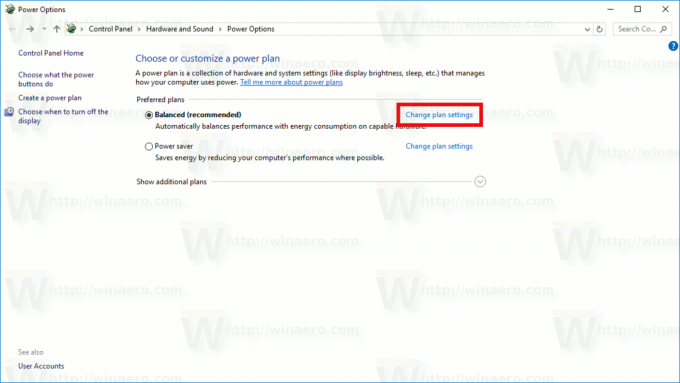
På næste side skal du klikke på "Skift avancerede strømindstillinger".
Den samme dialog vil blive åbnet.
Under Sleep, konfigurer indstillingen "Tillad vækningstimere". Den kan konfigureres individuelt, når den er på batteri, og når den er tilsluttet. Standardværdien er Aktiveret.
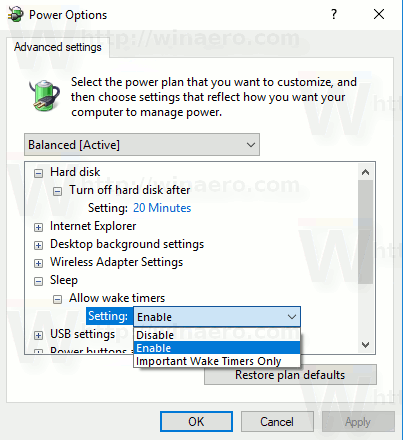
Du kan indstille indstillingen til handicappet for at deaktivere alle vækningstimere.
Værdien "Vigtige wake-timere" repræsenterer en gruppe af wake-timere i Windows 10, der inkluderer timere, der er ansvarlige for genstart efter installerede opdateringer og drivere. Du kan beholde dem for at tillade systemvedligeholdelsesopgaver.
Vælg den ønskede mulighed, og du er færdig.


